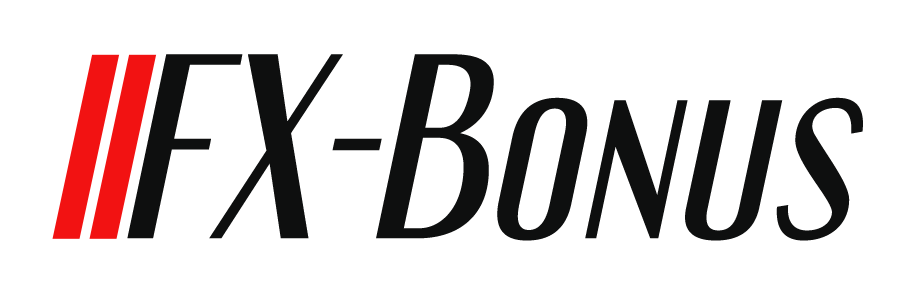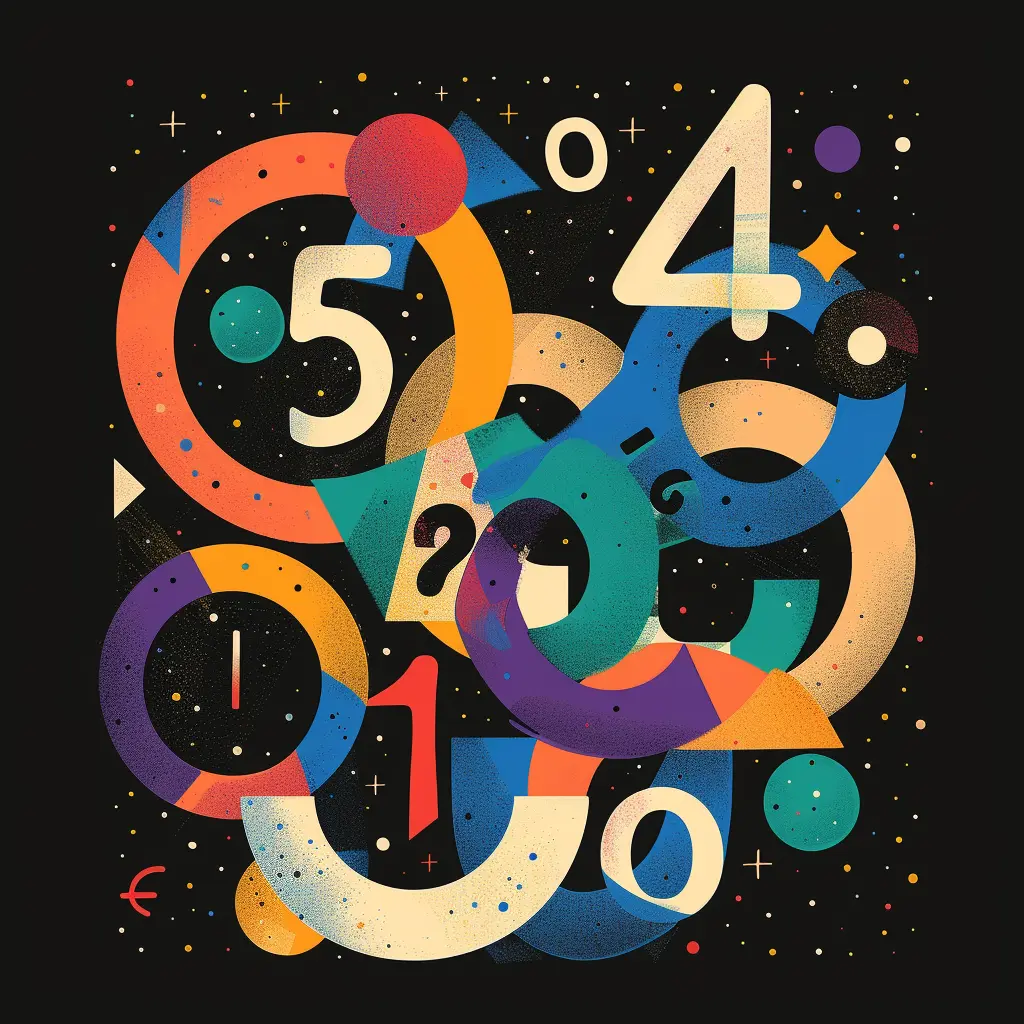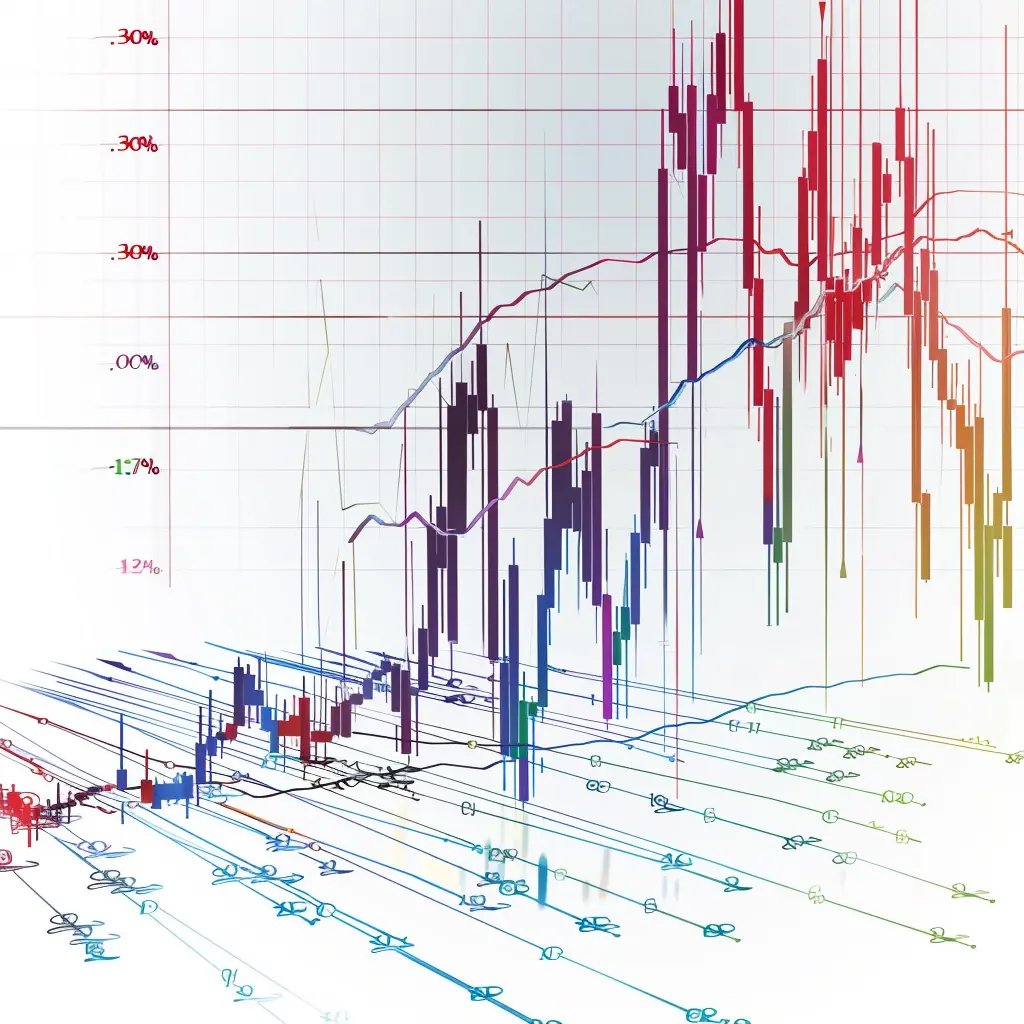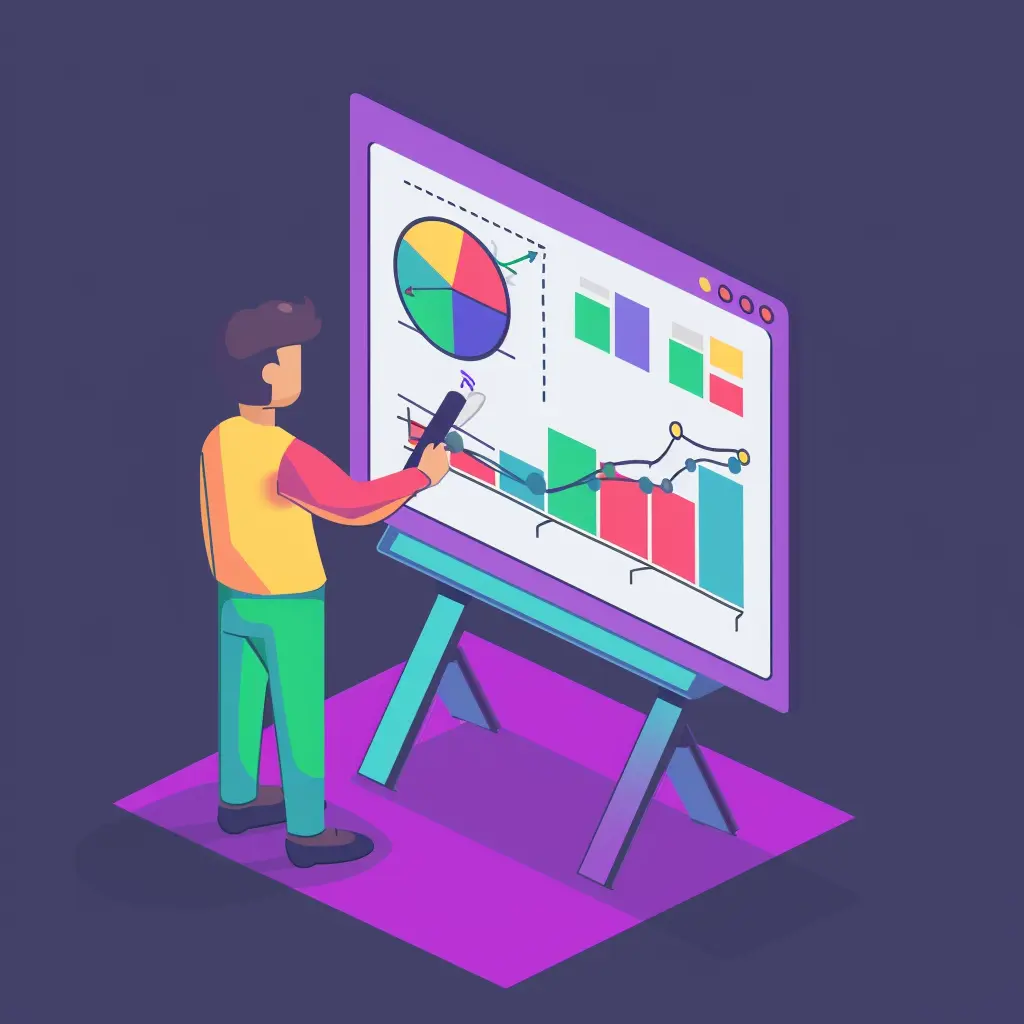すべてのチャートを一括で閉じる方法|通貨ペア選択も可|MT4スクリプト


たくさん開いているチャートを一括で閉じる方法はありますか?
通貨ペアを選択してすべて閉じる方法も知りたいです。
 ホシノ
ホシノFXの不労所得だけで年収2000万を達成しました。
このお悩みに誠意をもって回答します。
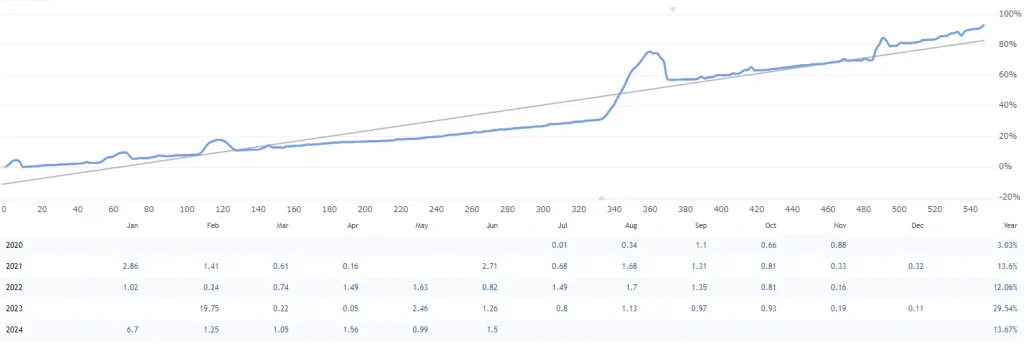
このページでわかること・できること
〇MT4チャートを一括で閉じる方法
〇通貨ペアを選択して閉じる方法
〇チャートを一括で閉じるスクリプトのダウンロード
〇スクリプトの導入方法と使い方について
チャートを全て、又は通貨ペアを選択して一括で閉じるスクリプト
MT4用スクリプト「Select Chart Close」を使えば、開いているチャートを一括ですべて閉じることができる。
パラメーター画面で通貨ペアを入力すれば、その通貨ペアのチャートだけ閉じることも可能となる。
スクリプト「Select Chart Close」はここでダウンロード可能だ。
Select Chart Closeのインストール
ダウンロードしたスクリプトはMT4の「scripts」フォルダへ移動し、再起動でインストールが完了する。
MT4から上記の順番でフォルダを開き、スクリプトを移動する。
スクリプトのインストール詳細は以下を参照

Select Chart Closeの使い方
MT4へインストールされたスクリプトはナビゲーターから呼び出しが可能となる。
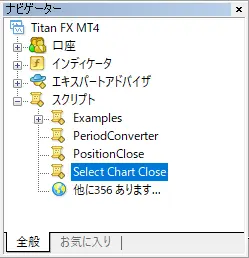
スクリプトをチャートへドロップする、またはダブルクリックで起動するなどして実行する。
スクリプトを実行するとパラメーター画面が開く。
パラメーター画面で通貨ペアを入力し「OK」をクリックすると、入力された通貨ペアのチャートのみすべて閉じることができる。
通貨ペアを入力しないで「OK」をクリックした場合は、通貨ペアを問わずすべてのチャートを閉じる。
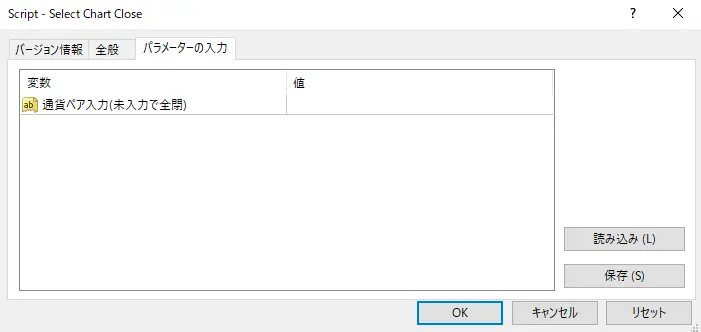
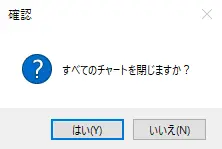

通貨ペアを指定すると、その通貨ペアのチャートだけ閉じる
指定が無い場合はすべてのチャートを閉じるわけですね
チャートを一括で閉じるスクリプトの便利な使い方
チャートをすべて閉じるスクリプトSelect Chart Closeと、気配値に表示されるすべてのチャートを開くスクリプト「OpenAllCharts」は相性がいい。
OpenAllChartsで大量のチャートを開いた場合でも、Select Chart Closeで簡単に削除できる。
例えば、3種類の通貨ペアからチャートを4つずつ開くには、気配値に3種類の通貨ペアだけを表示させOpenAllChartsを4回実行すると簡単に完成する。
そのうち1種類の通貨ペアチャートが不要になった場合には、Select Chart Closeで通貨ペアを指定して削除できる。
もちろん、すべてのチャートをやり直したい場合にも、Select Chart Closeで一括削除が可能だ。
チャートを開く手間、閉じる手間はしれているが、小さな部分から効率を上げることで分析の質も向上するのではないだろうか。

スクリプトのプログラム
//+------------------------------------------------------------------+
//| Select Chart Close.mq4 |
//| Copyright 2024, FX-Bonus.net |
//| https://fx-bonus.net/ |
//+------------------------------------------------------------------+
#property copyright "Copyright 2024, FX-Bonus.net"
#property link "https://fx-bonus.net/"
#property version "1.00"
#property strict
#property show_inputs
//+------------------------------------------------------------------+
//| Script program start function |
//+------------------------------------------------------------------+
#include <stdlib.mqh>
// 入力パラメーター
input string SymbolToDelete = ""; //通貨ペア入力(未入力で全閉)
void OnStart()
{
// 空の場合はすべてのチャートを削除するか確認
if (SymbolToDelete == "")
{
if (MessageBox("すべてのチャートを閉じますか?", "確認", MB_YESNO | MB_ICONQUESTION) == IDYES)
{
DeleteAllCharts();
}
else
{
Print("キャンセルされました。");
}
}
else // 特定の通貨ペアのチャートを削除
{
DeleteChartsBySymbol(SymbolToDelete);
}
}
// 指定された通貨ペアのチャートを削除する関数
void DeleteChartsBySymbol(string symbol)
{
long chid = ChartFirst();
long pom;
while (chid != -1)
{
pom = ChartNext(chid);
if (ChartSymbol(chid) == symbol)
{
ChartClose(chid);
}
chid = pom;
}
}
// すべてのチャートを削除する関数
void DeleteAllCharts()
{
long chid = ChartFirst();
long pom;
while (chid != -1)
{
pom = ChartNext(chid);
ChartClose(chid);
chid = pom;
}
}
//+------------------------------------------------------------------+
プログラム解説
void OnStart()関数:- この関数はスクリプトのエントリーポイントであり、スクリプトの実行時は最初に呼び出される。
SymbolToDeleteという文字列型の変数が空かどうかをチェックしている。
空の場合はすべてのチャートを削除するかどうかの確認ダイアログを表示し、ユーザーの選択に応じて削除を実行するかキャンセルをする。SymbolToDeleteが空でない場合は、指定された通貨ペアのチャートを削除する関数DeleteChartsBySymbolを呼び出す。
void DeleteChartsBySymbol(string symbol)関数:- この関数は、引数として渡された通貨ペアのチャートを削除する。
ChartFirst()関数を使用して最初のチャートのIDを取得し、その後、ChartNext()関数を使用して次のチャートIDを取得しながら、すべてのチャートをチェックしている。- チャートの通貨ペアが引数の
symbolと一致する場合、そのチャートをChartClose()関数で閉じる。
void DeleteAllCharts()関数:- この関数は、すべてのチャートを削除する。
- 同様に、
ChartFirst()関数を使用して最初のチャートのIDを取得し、その後、ChartNext()関数を使用して次のチャートIDを取得しながら、すべてのチャートを閉じる。
便利なMT4スクリプト集
-
ラウンドナンバーに自動で水平ラインを引く方法|MT4スクリプト
-
市場ごとに高値と安値を色分けする|時間帯ブレイクアウト|MT4スクリプト
-
取引履歴をすべてCSVファイルに出力するスクリプト|MT4
-
リスクゼロの損益分岐点でストップ注文するスクリプト|ブレイクイーブン
-
MT4を便利にするスクリプトまとめ
-
すべてのチャートを一括で閉じる方法|通貨ペア選択も可|MT4スクリプト
-
S/L・T/P注文を一括でキャンセルする方法|MT4スクリプト
-
ストップロス(損切り)とテイクプロフィット(利食い)を一括で注文する方法
-
ポジション全決済と売りのみ・買いのみ決済を選択できる一括決済スクリプト
-
すべて・または選択したチャートを一括で開く方法|MT4スクリプト
-
チャートのトレンドラインまたはオブジェクトすべてを一括で削除する方法
-
チャートのタイムフレーム(期間•時間枠)を一括で変更するスクリプト
まとめ
Select Chart Closeを使うことでチャートをすべて閉じることができる。
通貨ペアを選択すれば、その通貨ペアチャートだけ閉じることも可能だ。
スクリプトは本記事で無料ダウンロードできる。
インストールにはファイルをScriptsフォルダへ移動する。
スクリプトを実行するとパラメーター画面が開くので、通貨ペアを指定しチャートを閉じたい時は入力する。
通貨ペアを指定しなければすべてのチャートを一括で閉じることができる。
Select Chart Closeの他にも便利なスクリプトを配布しているため、それを合わせて使用することでチャート分析の効率を少しでも上げていただけたら幸いだ。